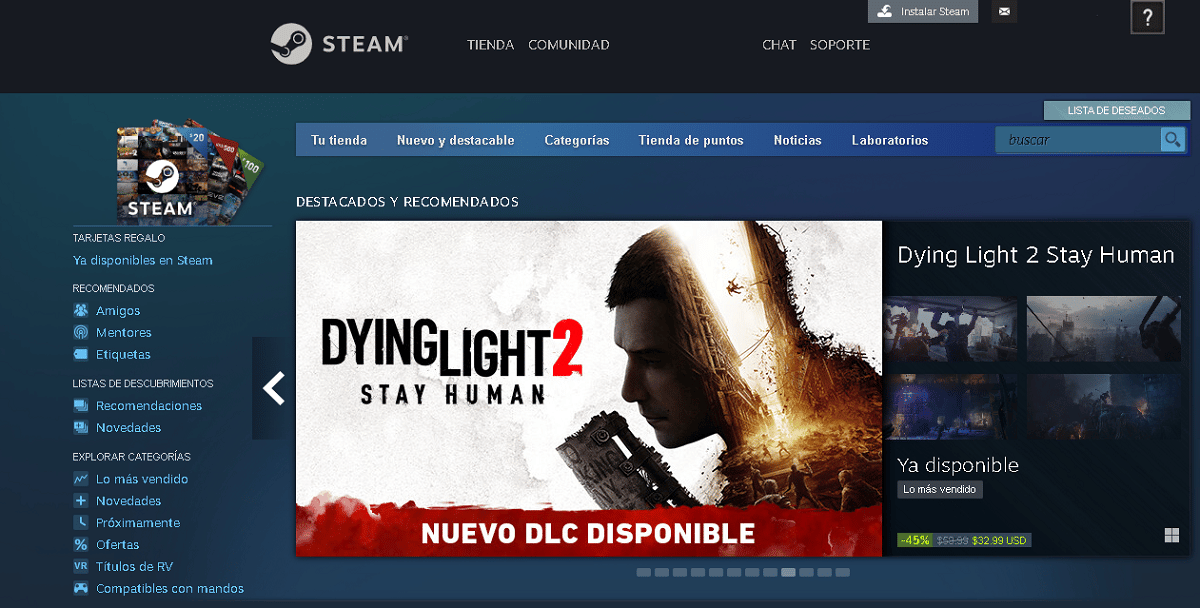
Steam для Android — нещодавня програма, яка здивувала користувачівкількість функцій, які він надає. Для початку це дозволяє вам грати за допомогою потокової передачі лише з мобільного і без необхідності використання комп’ютера.
Однак перш ніж почати використовувати програму, вам потрібно що ви знаєте, як це працює та які варіанти пропонує.
На щастя, у цій публікації ми маємо вся інформація, про яку вам потрібно знати пар для Android, щоб ви могли досягти максимального комфорту, коли справа доходить до насолоди улюбленими іграми.
Встановлення та конфігурація
Процес встановлення цієї програми такий самий, як і решти програм для Android, і для її налаштування все, що потрібно вперше, це виконати кілька простих кроків.
Дотримуйтеся їх нижче:
- Увійдіть у магазин програм на своєму пристрої.
- Встановіть додаток на свій мобільний телефон Android.
- Потім увійдіть у програму.
- Роблячи так, ви можете почати синхронізацію контролера Steam Або підключіть інший контролер.
Якщо ви виберете іншу команду, програма переведе вас до налаштувань Bluetooth вашого пристрою, щоб надати дозволи.
Після цього програма почне шукати ваш ПК за допомогою домашнього підключення.
Коли ви вже синхронізували комп’ютер, ігри виконають тест мережі, і якщо все пройде добре, ви перейдете прямо на головний екран програми. На цьому екрані ви побачите три різні елементи.
Першим з них буде ваш основний комп'ютер, обраний контролер і якість з'єднання. для перевірити стан підключення, вам доведеться шукати зелену галочку.
Чого буде не вистачати, так це натиснути на кнопку «Почніть грати”, щоб почати трансляцію в настільній версії Steam.
почати використовувати його
Трансляція, яку виконує Steam для Android, набагато простіша, ніж ви думаєте. Для початку, він не просто надсилає смарт-пристрій весь вміст вашої програми або самої гри, але він надішле кожну деталь того, що робиться на комп’ютері.
En pocas palabras, ніхто не зможе користуватися комп'ютером під час роботи гри, оскільки якщо екран згорнуто, його буде видно на мобільному. Для найкращого досвіду використовуйте такі налаштування:
- Відкрийте програму Steam на своєму мобільному телефоні.
- Торкніться опції «Налаштування».
- Потім виберіть "Параметри контролера» і переміщайтеся між конфігураціями різних елементів керування, які ви використовували.
Якщо у вас є певні елементи керування, вам потрібно лише вибрати вказаний, щоб мати змогу правильно відтворювати різні заголовки, які у вас є.

Звичний інтерфейс і відмінна якість ігор
Після завершення встановлення програми ви помітите, що інтерфейс схожий на веб-версію Steam. Внизу ви знайдете опція сканування QR-кодів з метою швидкого безпечного доступу до вашого облікового запису на різних комп’ютерах.
Крім того, ігри, які надходять у магазин, можуть відрізнятися залежно від того, що вам більше подобається. Це означає що на основі ваших смаків, каталог Steam для Android дізнається, які ваші улюблені категорії.
Таким же чином, він містить вкладку новин, за допомогою якої ви будете в курсі новин відеоігор, опублікованих у Steam. Так само в бібліотеці є розділ, який включає короткі огляди, якими видавці хочуть поділитися з послідовниками.
У швидкий спосіб ви можете детально переглядати вміст усього магазину та робити покупки через додаток.
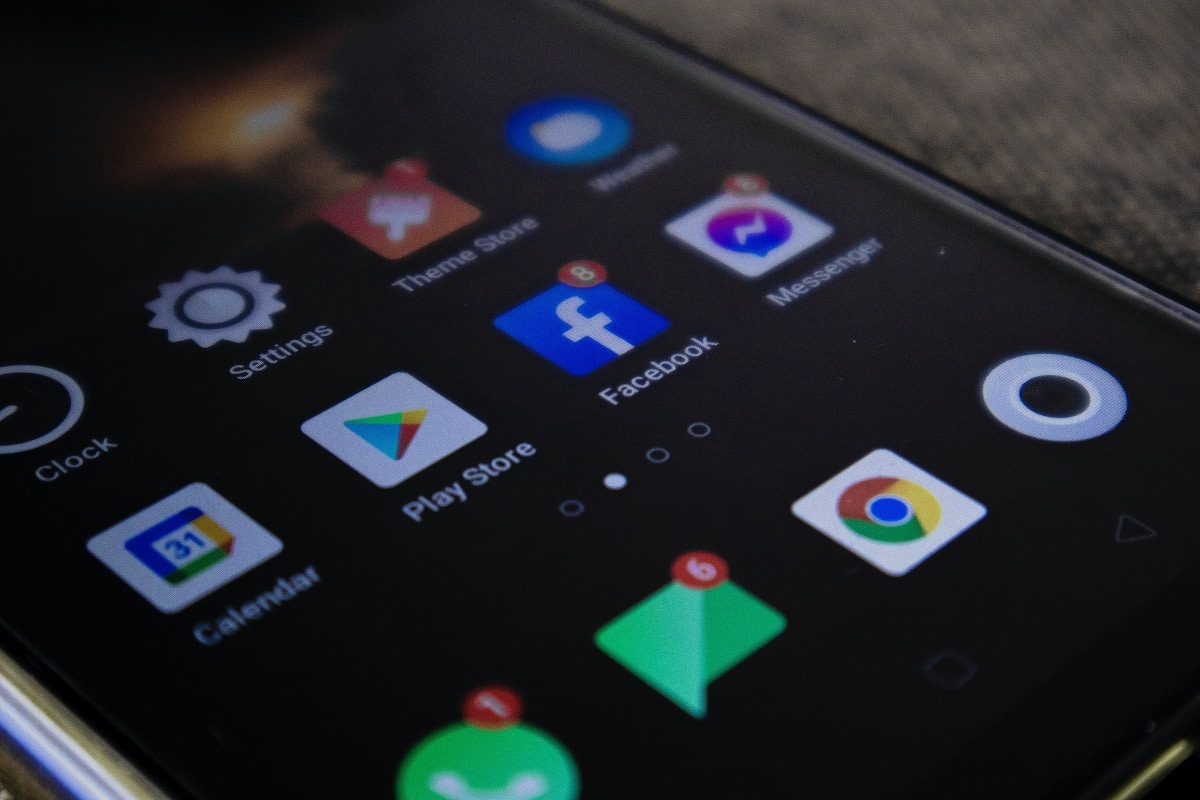
Функція завантаження та оновлення
Завдяки Steam для Android, ви можете розпочати віддалене завантаження заголовків, які ви хочете. Крім того, програма дає вам перевагу оновлення версії для настільного ПК, яку ви встановили на своєму комп’ютері.
Щоб оновити свої заголовки в Steam, дотримуйтесь інструкцій: Увійдіть у програму зі свого мобільного.
- Перейдіть до розділу «Параметри», а потім до «Завантаження».
- Поставте прапорець біля повідомлення «Оновлення автоматично".
- Якщо ви хочете вимкнути автоматичні оновлення, виконайте наведені нижче дії.
- У самій програмі поверніться до «Параметри".
- Потім виберіть опцію «Обмежити автоматичне оновлення".
Тепер ви зможете вказати інтервал, через який Steam виконує автоматичне оновлення. Наприклад, якщо ви виберете 12 або 6, це означатиме, що Steam завантажуватиме лише оновлення між північчю та 6 ранку у відповідному часовому поясі.
Коли ви вирішите, ви зможете скасуйте своє рішення та повідомте Steam для негайного оновлення Android через «Менеджер завантажень".
Крім того, коли ви починаєте певну гру, оновлення будуть знову ввімкнені, і вам не потрібно буде нічого робити. Якщо ви хочете, щоб усі заголовки оновлювалися, просто відкрийте кожну з них і зачекайте, доки вони оновляться самі, і ви зможете керувати всім зі свого мобільного.